Google Chromeのブックマークは同期することができます。(スマホ・PC)
- PCのChromeのブックマークをスマホでも使いたい
- スマホで追加したブックマークをPCで同期して使いたい
Chromeのブックマークはスマホ・タブレット・PCで同期した方が便利です。
今回は、Google Chromeのブックマークは同期する方法を紹介します!
スマホ:この記事はAndroidで説明しています。
パソコン:この記事はPC(パソコン)で説明しています。
Chromeのブックマークを同期する方法
Chromeのブックマークを同期する方法(PC)
それではさっそく、Chromeのブックマークを同期していきましょう!
まずはPC版Chromeから。
Chromeのアドレスバーの右横にあるボタンをおします。
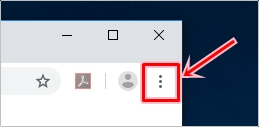
「設定」をおします。
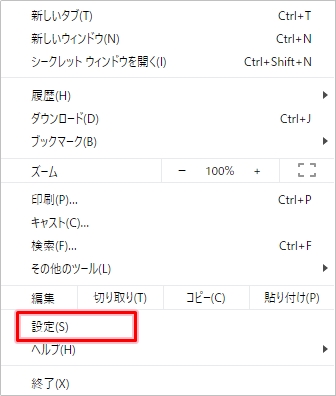
「同期を有効にする」ボタンをおします。
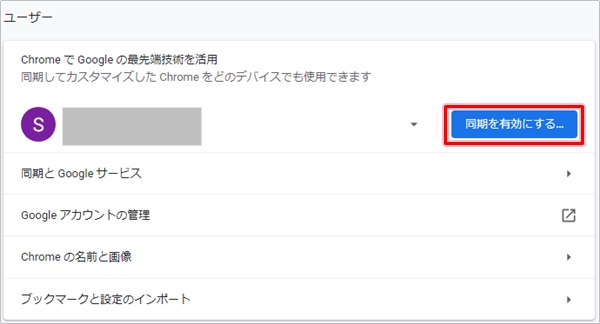
「同期を有効にしますか?」ときかれるので「有効にする」ボタンをおします。
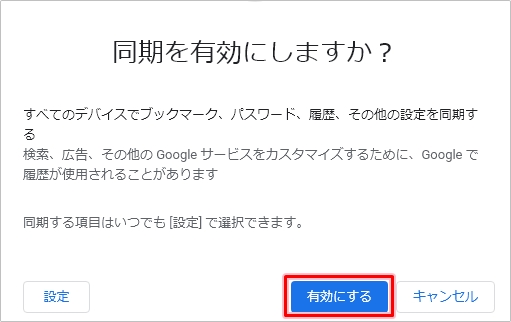
これで、Chromeのブックマークの同期が有効になりました。
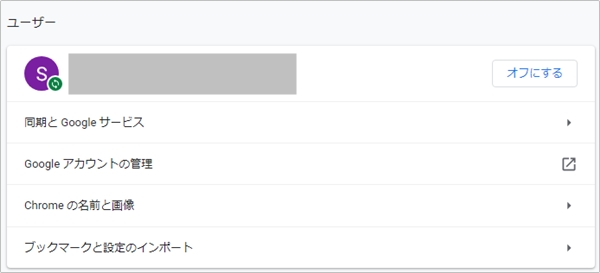
スマホなどのデバイスとChromeのブックマークを同期できました。
Chromeのブックマークを同期する方法(スマホ)
次に、スマホ版のChromeアプリのブックマークを同期していきましょう!
ここではAndroid版Chromeで説明します。右上のボタンをおします。

「設定」をおします。
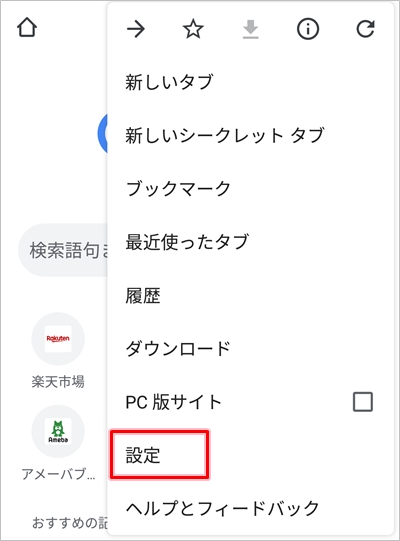
現在の同期は無効になっています。「同期とGoogleサービス」をおします。

「Chromeデータを同期」を有効にします。
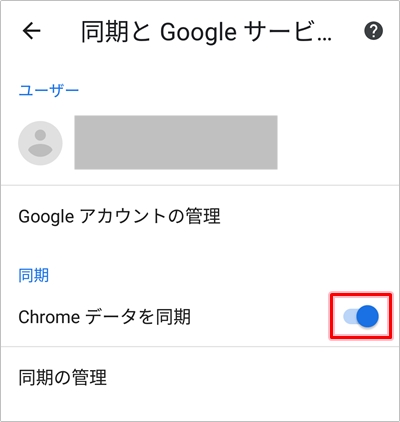
同期が有効となりました。
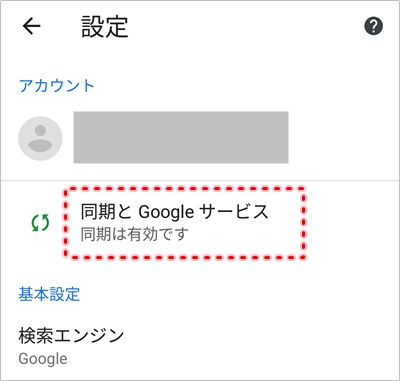
これで、Chromeのブックマークを他のスマホやPCと同期するようになりました。
スマホでもPCでも同じブックマークを利用したい場合は、ぜひ試してみて下さい!
Chromeヘルプ:https://support.google.com/chrome/answer/165139?co=GENIE.Platform%3DDesktop&hl=ja
以上、Google Chromeのブックマークを同期する方法でした。

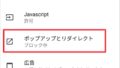
コメント